Apple Watch – Benutzerhandbuch
- Willkommen
- Neue Funktionen
-
- Apps auf der Apple Watch
- Apps öffnen
- Uhrzeit ablesen
- Symbole für den Status
- Mitteilungen anzeigen und darauf reagieren
- Mitteilungen schnell mit Gesten stummschalten
- Mitteilungen für einen längeren Zeitraum stummschalten
- Widgets im Smart-Stapel anzeigen
- Doppeltippen für gängige Aktionen verwenden
- Aktionstaste verwenden
- Text eingeben
- Mit der Apple Watch laufen
-
- Wecker
- Hörbücher
- Blutsauerstoff
- Rechner
- Kalender
- Kamerafernbedienung
- EKG
- Medikamente
- Memoji
- Musikerkennung
- News
- Jetzt läuft
- Remote
- Kurzbefehle
- Sirene
- Aktien
- Stoppuhr
- Gezeiten
- Timer
- App „Tipps“ verwenden
- Übersetzen
- Vitalzeichen
- Sprachmemos
- Walkie-Talkie
-
- Informationen über Apple Wallet
- Apple Pay einrichten
- Apple Pay zum kontaktlosen Bezahlen verwenden
- Apple Cash verwenden
- Apple Card verwenden
- Karten verwenden
- Kundenkarten verwenden
- Öffentliche Verkehrsmittel
- Führerschein oder staatlichen Ausweis (State ID) verwenden
- Schlüssel für Zuhause, ein Hotelzimmer und ein Fahrzeug
- Impfkarten
- Weltuhr
-
- Wichtige Informationen zur Sicherheit
- Wichtige Informationen zur Handhabung
- Nicht autorisierte Änderungen von watchOS
- Informationen zur Pflege der Armbänder
- FCC-Konformitätserklärung
- ISED-Konformitätserklärung (Kanada)
- Informationen zum Ultrabreitband
- Informationen zu Laserklasse 1
- Informationen zur Entsorgung und zum Recycling
- Apple und die Umwelt
- Urheberrechte und Marken
Batteriezustand und Batterieverwendung auf der Apple Watch überprüfen
Du kannst den Batteriestatus der Apple Watch mit verschiedenen Methoden überwachen. Du kannst den aktuellen Batteriestatus prüfen, den Benutzungsverlauf und Lademuster anzeigen sowie die allgemeine Batteriegesundheit feststellen. Diese Informationen helfen dir dabei, die Batterieleistung besser zu verstehen und die Lebensdauer der Batterie zu verlängern.
Batteriestatus der Apple Watch und des Zubehörs überprüfen
Drücke die Seitentaste, um das Kontrollzentrum zu öffnen, und zeige die Batterieladung an.
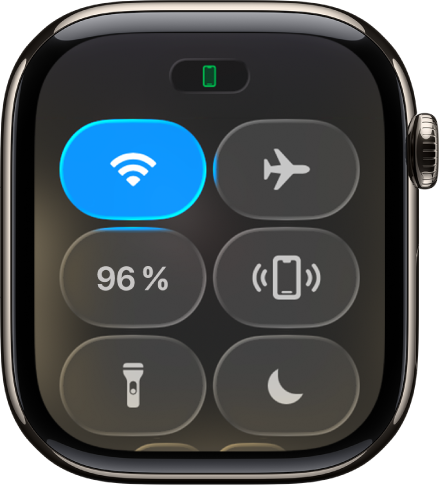
Um den Batteriestatus von beliebigem, mit Bluetooth verbundenem, Zubehör zu sehen, wie zum Beispiel AirPods, tippe auf den Prozentwert der Batterie und drehe dann die Digital Crown.
Batteriestatus auf dem Zifferblatt anzeigen
Um den Batteriestatus mit einem Blick zu prüfen, füge eine Batteriekomplikation zum Zifferblatt hinzu.

Zeit seit dem letzten Aufladen anzeigen
Öffne die App „Einstellungen“
 auf deiner Apple Watch.
auf deiner Apple Watch.Tippe auf „Batterie“.
Die Anzeige „Batterie“ zeigt die Restladung der Batterie in Prozent sowie eine Grafik mit Details zum Ladeverlauf der Batterie und informiert dich, wann die Batterie zum letzten Mal geladen wurde.
Batteriezustand prüfen
Du kannst prüfen, welche Kapazität die Batterie deiner Apple Watch im Vergleich zum Neuzustand hat.
Öffne die App „Einstellungen“
 auf deiner Apple Watch.
auf deiner Apple Watch.Tippe auf „Batterie“ und dann auf „Batteriezustand“.
Die Apple Watch weist dich darauf hin, wenn die Batterie eine sehr niedrige Kapazität aufweist, damit du die entsprechenden Serviceoptionen prüfen kannst.